Sie können einen Standort hinzufügen und Zeiten aus der ganzen Welt vergleichen.
-
Um die App zu öffnen, wählen Sie Start und dann Uhr aus der App-Liste aus, oder geben Sie den Namen in das Suchfeld ein.
-
Wählen Sie in der Uhr-App Weltuhr aus.
Hinweis: Klicken Sie bei Bedarf oben links auf Navigation umschalten, um das Menü zuerst zu öffnen.
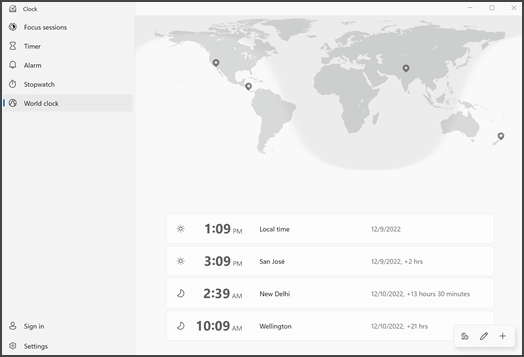
-
Wählen Sie unten neue Stadt hinzufügen aus.
-
Geben Sie die ersten Buchstaben des Orts ein, und wählen Sie ihn dann aus der Liste aus. Wenn Sie den gewünschten Ort nicht sehen, versuchen Sie es mit einem anderen Ort in derselben Zeitzone. Klicken Sie auf Hinzufügen.
-
Wählen Sie

-
Um den Vergleich der Zeiten zu beenden, wählen Sie den Pfeil zurück in der oberen linken Ecke aus.
Sie können einen Standort hinzufügen und Zeiten aus der ganzen Welt vergleichen.
-
Um die App zu öffnen, wählen Sie Start und dann Uhr aus der App-Liste aus, oder geben Sie den Namen in das Suchfeld ein.
-
Wählen Sie in der Uhr-App Weltuhr aus (falls erforderlich, wählen Sie navigation umschalten oben links aus, um das Menü zuerst zu öffnen) und dann unten eine neue Stadt hinzufügen aus.
-
Geben Sie die ersten Buchstaben des Orts ein, und wählen Sie ihn dann aus der Liste aus. Wenn Sie den gewünschten Ort nicht sehen, versuchen Sie es mit einem anderen Ort in derselben Zeitzone. Klicken Sie auf Hinzufügen.
-
Wählen Sie

-
Um den Vergleich der Zeiten zu beenden, wählen Sie den Pfeil zurück in der oberen linken Ecke aus.










